Hver gang du prøver at åbne en ældre software eller applikation, støder du på en fejl, "Komponent‘MSCOMCTL.OCX ’eller en af dens afhængigheder er ikke korrekt registreret: en fil mangler eller er ugyldig“. Du står over for denne fejl, fordi MSCOMCTL.OCX (en ActiveX-kontrolfil / 32-bit-kontrol) er en del af en forældet Visual Basic 6.0.
Men der er mange applikationer, der muligvis stadig har brug for MSCOMCTL.OCX-filen, og det er når du muligvis bemærker MSCOMCTL.OCX-fejlmeddelelsen, fordi MSCOMCTL.OCX-filen muligvis mangler i programmet. Derfor skal den installeres eller registreres på din nuværende Windows-platform for at bruge denne Active X-kontrol / 32-bit kontrol.
Lad os se, hvordan du registrerer 32-bit kontrolelementerne og retter fejlen.
Metode 1: Ved at downloade og registrere MSCOMCTL.OCX til System32
Trin 1: Gå til dette link fra Microsofts officielle hjemmeside og download Microsoft Visual Basic 6.0 Common Controls.
Trin 2: Klik på Hent for at downloade på din pc.
Trin 3: Højreklik og uddrag downloadet fil ved hjælp af winzip eller andre udpakningsapplikationer.

Trin 4 - Kopiér MSCOMCTL.OCX-fil.
Alternativt kan du download MSCOMCTL.OCX herfra og udpak den downloadede zip-fil og kopier MSCOMCTL.OCX-fil.
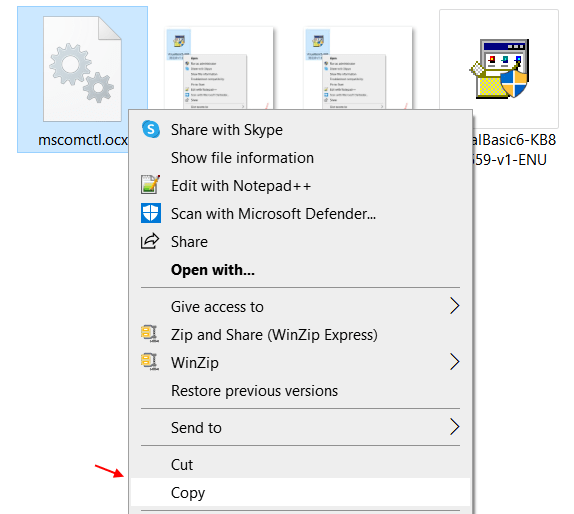
Trin 4: Naviger til nedenstående sti i C-drev at udtrække filen:
Tilfælde 1 - Hvis din computer er 64 bit, skal du gå til nedenstående placering og indsætte den.
C: \ Windows \ SysWOW64
Tilfælde 2 - Hvis din computer er 32 bit Gå til nedenstående placering og indsæt den.
C: \ Windows \ System32
Læs: Sådan ved du, om din pc er 64 bit eller 32 bit pc.

Nu skal vi registrere dette.
1. Søg cmd i Windows 10 søgefelt.
2. Højreklik nu, og vælg kør som administrator.
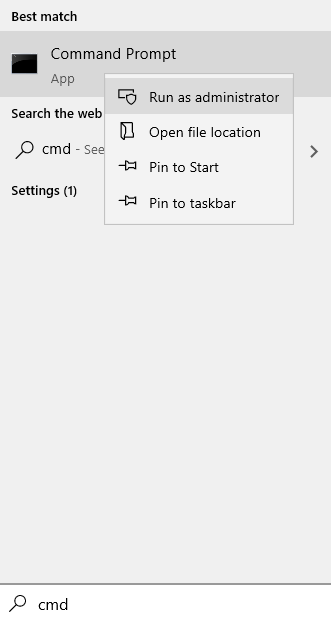
Kør nu kommandoerne nedenfor baseret på din pc-type.
Hvis din pc er 64 bit pc: -
Kør kommandoerne nedenfor.
cd C: \ Windows \ SysWOW64
regsvr32 mscomctl.ocx
Hvis din pc er 32 bit pc: -
cd C: \ Windows \ System32
regsvr32 mscomctl.ocx
Prøv nu at åbne programmet igen, og det skal åbnes uden problemer. Men hvis problemet fortsætter, kan du prøve nedenstående metode.
Metode 2: Ved at downloade og registrere MSCOMCTL.OCX til SysWOW64
Trin 1: I Denne pc (Denne computer) vindue, naviger til nedenstående sti i Ckøre at udtrække filen:
C: \ Windows \ SysWOW64

Trin 2: Følg nu Trin 5 fra Metode 1 og kopier zip-filen til SysWOW64 mappe i C-drev.
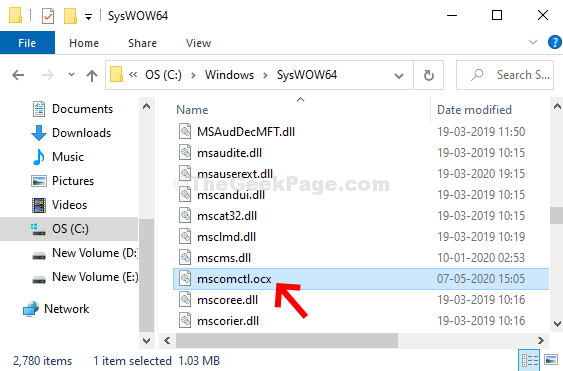
Det er det! Prøv nu at åbne programmet, så fungerer det helt fint.


